WordPressのプラグん【Jazzy Forms】で様々なフォームを作り自動計算をさせていました。
プラグインのインストール
【プラグイン】>【新規追加】>検索欄【Jazzy Forms】と入力>【今すぐインストール】インストールが完了したら【有効化】をしてください。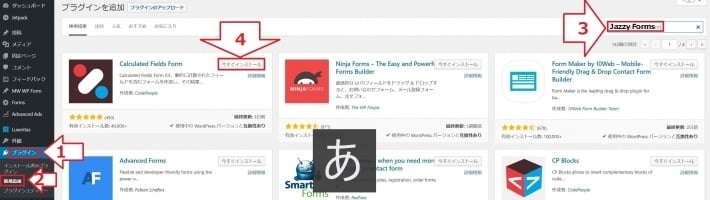
メイン画面からフォーム追加
- WordPressのメニュー欄の【Forms】を選択する。
- 選択フォームに【任意の名前】を記入する。
- フォームタイプ一覧から写真の様に【追加】をする。
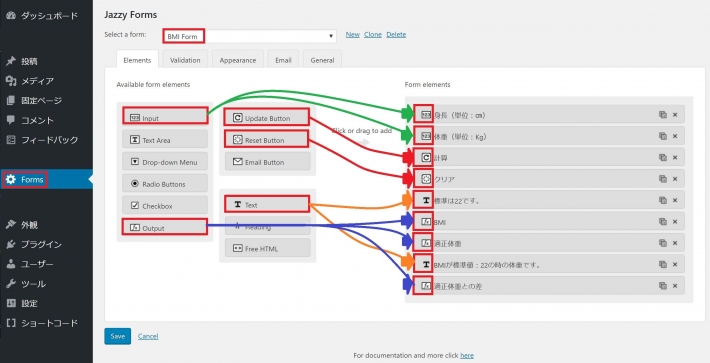
情報を入力
以下の要領で名称とIDを入力していく。
- title:表示名
- ID:固有の名前(計算式の時に使う)
- Required:未入力時のエラー表示をする
- Error text oif missing:エラー時に表示される文字列
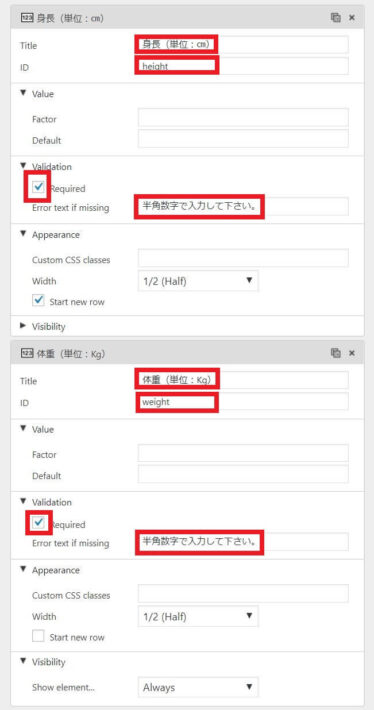
計算式を入力
今回はBMIが計算できるようにします。
以下の要領で名称とIDを入力していく。
- title:表示名
- ID:固有の名前(計算式の時に使う)
- Decimals:桁
- Thousnds separator:桁区切り
- Decimal point:小数点区切り
- Formula:計算式
BMI計算式の考え方
- BMIの計算式は、【体重kg ÷ (身長m)2】なので、身長の入力が【㎝】単位ですから【m】単位に換算する必要があります。
- 具体的には【身長÷100】で身長が【㎝⇒m】に代わります。
- 【体重kg ÷ (身長m)2】をjazzy formsで使える計算式にすると【weight / ((height / 100) * (height / 100))】になります。
- このままでは、体重または身長のみを入力した場合エラー表示が出てしまい、見た目が良くありません。そこで、身長と体重が入力されるまで【0】表示させるようにします。
- 最終的な計算式はコレ⇒【if (AND (height> 0, weight> 0),weight / ((height / 100) * (height / 100)), 0)】
特殊なパターン計算結果に文字を追加する場合
・計算結果に文字列を追加して表示したい場合があります。その場合は【計算式 & “任意の文字列” &計算式 】のようにします。
複数の計算(条件分岐)させる場合
・条件によって計算結果を変えたい場合があります。その場合は【if (AND(条件1) ,計算式1, if(条件2),計算式2,0))】のようにします。
具体的には、【if (AND (height> 0, weight> 0,properly-weight>0),properly-weight & “Kg増量しましょう”, if (AND (height> 0, weight> 0,properly-weight<0),properly-weight & “Kg減量しましょう”,0))】と使えばいいですよ。
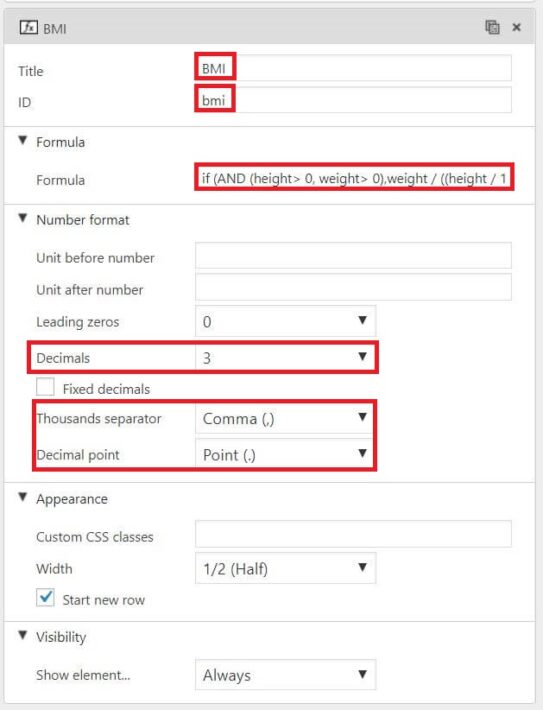
終わりに
紹介した方法を組み合わせることで、出来る事の範囲は広がりますよ。
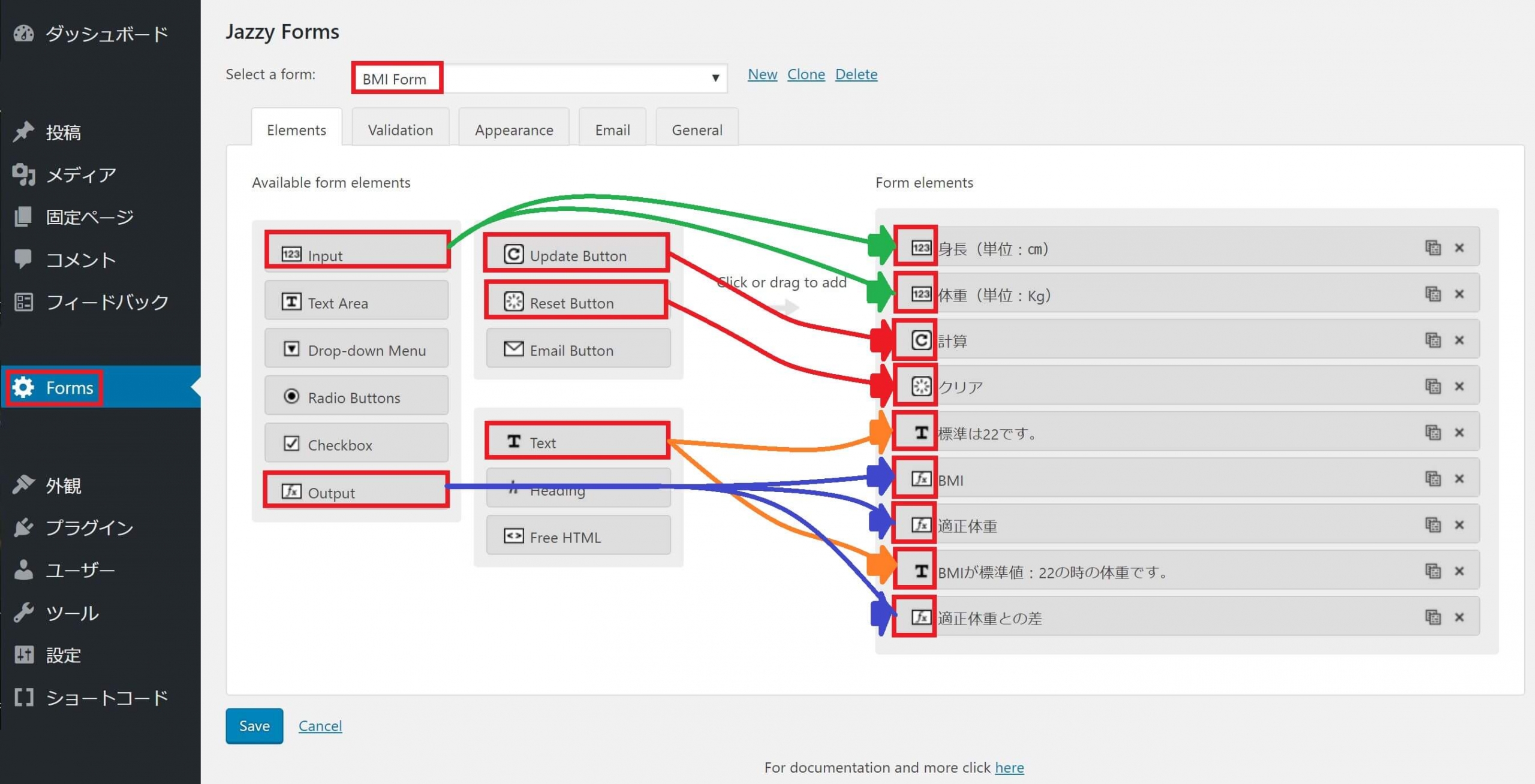


コメント